• Filed to: PDF Ersteller • Proven solutions
Foxit Word to PDF Converter bezeichnet ein PDF-Erstellungswerkzeug, das jedes Windows-Dokument mit nur einem Knopfdruck in das allgemein akzeptierte PDF-Format umwandelt. Sie können PDF-Dateien ganz einfach aus Word-, PowerPoint-, Excel-, Visio- und Outlookdokumenten erstellen. Um Word mit Foxit Dateien in PDF umzuwandeln, müssen Sie einfach Foxit Reader oder Foxit PhantomPDF installieren, Ihr Word-Dokument mit der Software öffnen und es dann mit Foxit PDF-Drucker drucken, der auf Ihrer Druckerliste erscheint. Aber leider treten bei Foxit Word to PDF Converter manchmal Probleme auf. So müssen Sie alternative Converter zum Foxit Word to PDF Converter nutzen. Hier finden Sie die beste Lösung.
PDFelement Pro für Windows ist die beste Alternative zu Foxit convert Word to PDF. Es ist ein All-in-one-PDF-Editor-Tool, mit dem Sie auf einfache Weise Adobe PDF-Dateien bearbeiten, konvertieren, erstellen und schützen können. Damit können Sie PDF-Dateien in hoher Qualität im Originalformat erzeugen. Einfach die Word-Datei per Drag&Drop ziehen und als PDF speichern. Erledigt!
Die wichtigsten Features von PDFelement Pro für Windows
Installieren Sie zunächst das Programm auf Ihrem Windows-PC mit Hilfe der Bildschirmanweisungen. Starten Sie dann das Programm.
Sie können die Word-Dateien einfach per Drag&Drop in das Programm ziehen. Sie können auch auf die Option "Datei öffnen" im Interface klicken, um die Datei mit dem Programm zu öffnen.

Klicken Sie nun im Menü "Dateien" auf "Speichern unter", um das Word im PDF-Format zu speichern. Das ist alles.

Wenn alle Word-Dateien erfolgreich in PDF konvertiert wurden, klicken Sie auf das Symbol "PDF" und wählen Sie die Option "In Ordner anzeigen", um die PDF-Ausgabedateien zu finden. Anschließend können Sie die PDF-Dokumente mit der Option "Vorschau" öffnen, um sie anzusehen und zu überprüfen.
iSkysoft PDF Creator für Mac ist alles, was Sie brauchen, um Word-, Excel- und PowerPoint-Dateien auf die einfachste und schnellste Weise in PDF umzuwandeln. Es unterstützt alle Microsoft Office-Formate, einschließlich DOCX, DOCX, DOC, PPTX, PPT, XLSX und XLS. Das hochwertige PDF-Ausgabedokument behält das Original-Layout und die Formatierung der Quelldatei bei.
Die wichtigsten Features von iSkysoft PDF Creator für Mac

Zuerst müssen Sie entweder die Test- oder Vollversion herunterladen, aber um die erweiterten Funktionen dieser erstaunlichen Software zu nutzen, empfehlen wir Ihnen, die Vollversion herunterzuladen. Klicken Sie auf die Installationsdatei von iSkysoft PDF Creator und ziehen Sie die Datei dann auf "Programme". Nach erfolgreicher Installation starten Sie die Software mit einem Doppelklick auf das Icon.

Laden Sie Word-Dokumente in das Programm hoch, indem Sie die gewünschte Datei/Ordner per Drag&Drop auf die primäre Benutzeroberfläche der Software ziehen. Alternativ können Sie auch auf die Schaltfläche "Dateien hinzufügen" oder "Ordner hinzufügen" klicken, um die Dokumente auszuwählen und in das Programm zu importieren.

Nachdem Sie die Word-Dateien importiert haben, klicken Sie auf die Schaltfläche "Erstellen" in der rechten unteren Ecke der Softwareoberfläche und legen Sie den Zielordner für das PDF-Ausgabedokument fest. Klicken Sie auf die Schaltfläche "Speichern", um mit der Konvertierung Ihrer Word-Dateien nach PDF zu beginnen.
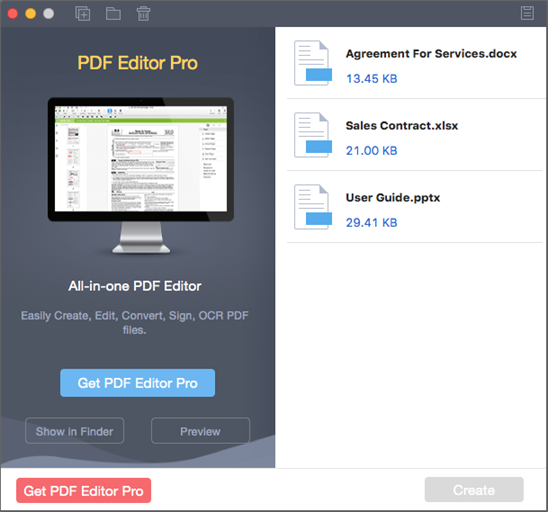
Wenn alle Word-Dateien erfolgreich in PDF konvertiert wurden, klicken Sie auf das Symbol "PDF" und wählen Sie die Option "In Ordner anzeigen", um die PDF-Ausgabedateien zu finden. Anschließend können Sie die PDF-Dokumente mit der Option "Vorschau" öffnen, um sie anzusehen und zu überprüfen.
Dokumentenmanagement-Tools sind von großer Notwendigkeit, vor allem in Büro-Umgebungen und wenn ein Problem auftritt, können einige Tipps zur Fehlerbehebung hilfreich sein. Es kann Ihnen viel Zeit und Geld sparen, wenn Sie wissen, wie Sie einige Probleme umgehen können, auch wenn es bedeutet, sie vorübergehend zu lösen, um eine Aufgabe zu erledigen, bevor Sie nach einer dauerhaften Lösung suchen. Daher darf der Nitro PDF Printer nicht vergessen werden.
5 Allgemeine Probleme bei der Verwendung von Foxit Convert Word to PDF
1. Foxit Word to PDF Converter startet nicht.
Lösung 1: Sie können die Testversion von Foxit Word to PDF Converter verwenden. Sie können Foxit PhantomPDF immer nur 30 Tage lang testen, nach der Testphase wird die Software nicht mehr gestartet. Um Word nach der kostenlosen Testversion in PDF umzuwandeln, müssen Sie Foxit PhantomPDF kaufen und aktivieren.
2. "Aktivierung fehlgeschlagen. Bitte kontaktieren Sie.........."-Fehler bei der Aktivierung von Foxit Word to PDF Converter.
Lösung 2:
3. Desktop wird leer, wenn Sie Foxit Word to PDF Converter deinstallieren.
Lösung 3: Um dieses Problem zu beheben, drücken Sie Strg + Alt + Entf und wählen Sie dann Task-Manager starten> Datei> Neuer Task> und geben Sie "explorer.exe" in das neue Aufgabenfeld ein. Klicken Sie dann auf die Schaltfläche "OK".
4. Keine Symbolleiste für die direkte PDF-Erstellung in Excel, aber in Word.
Lösung 4: Sie müssen Ihre Foxit Office Installation reparieren und dann Foxit Word to PDF Converter neu installieren. Wenn das nicht hilft, verwenden Sie den folgenden Leitfaden.
Klicken Sie auf die "Hinzufügen"-Option, um das Add-in-Fenster zu öffnen und navigieren Sie dann zum Ordner > C:\Programme\Foxit Software\Foxit PhantomPDF\Plugins\Creator\x86. Wählen Sie im x86-Ordner "FPC_WordAddin_X86.dll". Klicken Sie auf die Schaltfläche "OK", um dieses Add-In hinzuzufügen. Ihre "Foxit PDF"-Option wird erfolgreich in Ihre Excel-Menüleiste eingefügt.
5. Word-Dokument kann nicht als PDF gedruckt werden, "Aktuelle Druckertreiber sind nicht verfügbar..."-Fehler.
Lösung 5: Ihr Druckertreiber ist möglicherweise defekt. Reparieren Sie diesen, indem Sie die Software deinstallieren und neu installieren.
Alexander Wagner
staff Editor